为何要使用 Swift 编写脚本工具? 如何从头搭建一个 Swift CLI 项目? 如果你想知道答案,就来读读这篇文章吧!
概述
最近在工作中过程中基于 Swift 开发了两款命令行工具:
- Nezuko ,一款面向美团壳工程的,类
create-react-app的脚手架工具。 - ImportSanitizer,一款能够修复不规范头文件引用方式的自动化工具。
在整个开发过程中,我们体会到了 Swift 带来的一些变化,当然这里既有好的,也有坏的,不过总的来说,使用 Swift 进行脚本开发还是一件让人愉悦的事情,所以我们迫不及待的邀请你,也就是这篇文章的读者,和我们一起加入 Swift 开发的大军中!
这篇文章通过 Step-By-Step 的方式,指导你完成一个基于 Swift 的命令行工具,不过在开始之前,我们先聊聊为什么要写脚本,以及为什么选用 Swift。
Why Scripting
对于软件工程师来说,我们经常会遇到这样的工作,例如重命名设计师提供的图片素材,在海量的数据中提取一些特定信息。这种工作有一些共性,就是它的逻辑很简单,就像代码里的 if-else 一样,只要你够严谨,就一定能得到想要的答案,
但这种机械性的工作很容易因为人为的因素导致错误,例如手抖,眼瞎,以及间歇性失忆,哈哈,而这时候,机器会显得比人靠谱多了!
同时,重复同样的工作是一件低效的事情,我们完全可以通过编写相应的代码将任务自动化,这将极大的提升我们的工作效率。
当然可能有人会说,我还是自己弄吧,但你不觉得这种重复的,机械性的工作很无聊么,我们可是要改变世界的工程师啊!
Why Swift
至于为什么使用 Swift 写脚本,我想有人可能会给出这样的答案:
swift 真的太棒了,我喜欢 Swift,它是最好的语言!我要用它写后端,要用它写前端,用它写 iOS,写 Android,用它写 CLI,总之,我要用它解决一切的编程问题!
但说实话,这是一个很主观的判断,并不应该成为我们使用 Swift 写 CLI 的客观因素,在实际使用了一段时间后,我认为下面几个因素才是我们使用 Swift 编写脚本的主要原因:
- 降低了 App 开发者编写脚本的门槛,减少了上下文切换的负担
- Swift 提供了一些真的很不错的内置库,例如 combine,core graphics,urlsession 等
- 可以将 App 里的代码引入脚本,避免重复工作
关于前两点,我想大家应该会比较好理解,毕竟每次在 Swift 代码和 Bash,Ruby,Python,JavaScript 中切换,会让我产生一种深深的抗拒感,另外在 iOS 上已经得到证明的 core graphics 有理由让我们相信它的品质,同时天然内置的 Combine 让我们在异步编程上有了很好的体验,这让我想起被 JavaScript 里 yield 支配的恐惧,问我为什么要用 yield,不妨来试试 React + Redux + Redux-Saga 的大礼包呀!
关于最后一点,我想展开说说,一方面是因为它基于我真实的开发体验,另一方面是它确实让我真正意识到 Swift 写脚本的优势所在。
在年初的时候,我曾经一度痴迷 SpriteKit,并尝试开发一款属于自己的横版过关游戏,这其中涉及到大量的图片处理,例如使用 Animation 的方式将多张静态图片整合成动态效果,大体的效果就像下面的 gif 一样

这背后的代码大概如下所示,通过读取相应顺序和数量的图片构建 gif 动画
Animation(
name: "Units/swordsman/male/attack/right",
frameCount: 8,
duration: 1.12,
tintColor: .blue
)
虽然看起来代码不多,手写一下就 ok 了,但你得知道,就这样一个杂兵角色,就会有攻击,跳跃,行走,跑动等等等动作,再加上各个方向,以及特殊效果,如果再考虑到,我们的游戏里面大概有 20 多个兵种和 4 个英雄,我想你大概已经体会到这个工作的痛苦了!
在一开始,我用的是 Ruby 来解决重复代码的生成工作,但这里为了减少上下文切换,我将采用 Swift 类型的伪代码来做展示,方便大家快速理解
let unitKinds = ["swordsman", "archer", "knight", "catapult"]
for kind in unitKinds {
guard let config = try? File(path: "\(kind.identifer)/Config") else {
continue
}
try codeGenerator.generateCode(from: config)
}
虽然这么写已经帮我节省了不少时间,但我还是得每次手动维护 unitKinds 数组,并保持它与游戏中的模型数据同步,这其实也挺烦人的,不是么?
class Unit {
enum Kind: Int {
case swordsman
case archer
case knight
case catapult
}
}
某日,看着上面的游戏模型数据,我突然顿悟,如果我用 Swift 编写脚本的话,我完全可以复用游戏里的数据模型啊!于是乎,便有了下面的代码:
import GameModels
for kind in EnumSequence<Unit.Kind>() {
guard let config = try? File(path: "\(kind.identifer)/Config") else {
continue
}
try codeGenerator.generateCode(from: config)
}
至此,我终于做到了不用再手动维护脚本里的任何代码,就可以直接与 App 里的源码保持一致,这样是不是很 cool!同样的道理,我们还可以应用到很多方面,例如直接利用网络层的 modle 文件生成 mock 数据,而不用在 JSON 编辑器上小心翼翼的粘贴复制了!
所以还在等什么呢,让我们开始写一个 Swift CLI 吧!
使用 SPM 搭建开发框架
为了开发 command line tool(CLI),我们需要创建一个新的文件夹,并使用 swift package manager(SPM)来初始化项目
$ mkdir CommandLineTool
$ cd CommandLineTool
$ swift package init --type executable
最后一行的 type executable 参数将告诉 SPM,我们想创建一个 CLI,而不是一个 Framework。
项目里的文件
在 SPM 初始化项目后,我们会得到如下的一个文件夹结构
.
├── Package.swift
├── README.md
├── Sources
│ └── CommandLineTool
│ └── main.swift
└── Tests
├── CommandLineToolTests
│ ├── CommandLineToolTests.swift
│ └── XCTestManifests.swift
└── LinuxMain.swift
其中有几个需要关心的文件
Package.swift文件: 用于描述当前 Package 的信息及其依赖,需要记住的是,在 SPM 的世界里,不再有 Pod 的概念,与之对应概念是 Package,而 CLI 本身也是一个 Packagemain.swift文件:这个文件在 Sources 目录下,它代表整个命令行工具的入口,另外记住不要更换这个文件的名字!Tests文件夹:这个文件夹是用于放置测试代码的。.gitignore文件:通过这个文件,git 会自动忽略 SPM 生成的 build 文件夹(.build目录)以及 Xcode Project
将代码划分为 framework 和 executable
我的一个个人建议是,在一开始就最好将源代码分成两个模块,一个是 framework 模块,一个是 executable 模块。
这样做的原因有 2 点:
- 会让测试变得更加容易
- 让你的命令行工具也可以作为其他工具依赖的 Package
具体怎么做呢?
首先,我们要保证 Sources 目录下有两个文件夹,一个用于存放 executable 相关的逻辑,一个用于存放 framework 相关的逻辑,就像下面一样:
$ cd Sources
$ mkdir CommandLineToolCore
SPM 的一个非常好的方面是,它使用文件系统作为它的处理依据,也就是说,只要采用上述操作提供的文件结构,就等于定义了两个模块。
紧接着,我们在 Package.swift 里定义了两个target, 一个是 CommandLineTool 模块,一个是 CommandLineToolCore
import PackageDescription
let package = Package(
name: "CommandLineTool",
targets: [
.target(
name: "CommandLineTool",
dependencies: ["CommandLineToolCore"]
),
.target(name: "CommandLineToolCore")
]
)
通过上面这种方式,我们让 executable 模块依赖了 framework 模块。
构建 Xcode 项目
为了能方便的运行和调试代码,我们还需要使用配套的开发工具!
好消息是 SPM 可以根据文件信息自动创建 Xcode 工程,这意味着我们可以使用 Xcode 来开发 CLI 了。
而且在 .gitignore 中会自动忽略这个工程项目,这同时意味着,我们不需要更新 Xcode Project 文件,也不需要担心这类文件的冲突问题,只需要通过下面的命令即可完成工程文件的生成。
$ swift package generate-xcodeproj
记得需要在根目录下执行上面的命令,另外在执行过程中会得到一个 warning,让我们暂且忽略它,在后面我们会将其修复!
开始动手
定义程序入口
为了能够在命令行和测试用例中方便的运行我们的代码,我们最好不要在 main.swift 中添加过多的逻辑,而是通过程序调用的方式唤起 framework 中的主逻辑。
为了实现这样的目的,我们需要创建一个名为 CommandLineTool.swift 的文件,将其放在 framework 模块中(Sources/CommandLineToolCore),它里面的内容如下
import Foundation
public final class CommandLineTool {
private let arguments: [String]
public init(arguments: [String] = CommandLine.arguments) {
self.arguments = arguments
}
public func run() throws {
print("Hello world")
}
}
同时在 main.swift 中添加 run() 方法
import CommandLineToolCore
let tool = CommandLineTool()
do {
try tool.run()
} catch {
print("Whoops! An error occurred: \(error)")
}
Hello,World
让我们用命令行看看执行效果吧!不在在真正的运行前,我们还需要完成编译工作,让我们在根目录下执行 swift build 吧,然后再执行 swift run 命令。
$ swift build
$ swift run
> Hello world
我们其实可以通过直接调用
swift run命令来达到运行程序的目的,因为如果需要的话,它会自动编译我们的项目,但学习一下底层命令的工作原理总是有益的。
增加依赖
除非你正在构建一些十分“特殊”的东西,否则你会发现自己需要为你的命令行工具添加一些依赖关系,毕竟有好用的轮子为啥不用呢?
任何 Swift Package 都可以被添加为依赖项,只需在 Package.swift 中指定它。
import PackageDescription
let package = Package(
name: "CommandLineTool",
dependencies: [
.package(
name: "Files",
url: "https://github.com/johnsundell/files.git",
from: "4.2.0"
)
],
targets: [
.target(
name: "CommandLineTool",
dependencies: ["CommandLineToolCore"]
),
.target(
name: "CommandLineToolCore",
dependencies: ["Files"])
]
)
上面我添加了对 Files 组件的依赖,它可以让我们在 Swift 中轻松处理文件和文件夹的相关操作。在后面的教程中,我们将使用它在当前文件夹中创建一个文件。
安装/更新依赖
一旦我们声明了新的依赖关系,只需要求 SPM 解析新的依赖关系并安装它们,然后重新生成 Xcode 项目即可。
$ swift package update
$ swift package generate-xcodeproj
参数解析
让我们修改一下 CommandLineTool.swift 里的内容。
将其从打印 Hello, World 的逻辑变为根据命令行参数创建文件的逻辑
import Foundation
import Files
public final class CommandLineTool {
private let arguments: [String]
public init(arguments: [String] = CommandLine.arguments) {
self.arguments = arguments
}
public func run() throws {
guard arguments.count > 1 else {
throw Error.missingFileName
}
// The first argument is the execution path
let fileName = arguments[1]
do {
try Folder.current.createFile(at: fileName)
} catch {
throw Error.failedToCreateFile
}
}
}
public extension CommandLineTool {
enum Error: Swift.Error {
case missingFileName
case failedToCreateFile
}
}
如上所述,我们把对 Folder.current.createFile() 的调用包装在自己的 do、try、catch 中,以便为用户提供统一的,自定义的错误 API。
Argument Parser
除了刚才提到的参数解析方式,Apple 官方还提过了一个更优化的解决方案 - Swift Argument Parser
这里我们做一下简单的介绍,以官方代码为参考示例:
import ArgumentParser
struct Repeat: ParsableCommand {
@Flag(help: "Include a counter with each repetition.")
var includeCounter = false
@Option(name: .shortAndLong, help: "The number of times to repeat 'phrase'.")
var count: Int?
@Argument(help: "The phrase to repeat.")
var phrase: String
mutating func run() throws {
let repeatCount = count ?? .max
for i in 1...repeatCount {
if includeCounter {
print("\(i): \(phrase)")
} else {
print(phrase)
}
}
}
}
Repeat.main()
我们可以看到,它的使用方式并不麻烦。
- 首先遵守 ParsableCommand 协议
- 其次声明一个参数类型(Flag,Option,Argument),定义你需要从命令行中收集的信息,并用 ArgumentParser 的属性包装器来装饰每个存储属性
- 最后在
run()方法中实现核心逻辑。
在实际的运行过程中,ArgumentParser 会解析命令行参数,实例化你的命令类型。同时 ArgumentParser 会使用属性名,类型信息,以及你在属性包装器里提供的细节,来提供有用的错误信息和帮助信息,具体效果如下所示。
$ repeat hello --count 3
hello
hello
hello
$ repeat --count 3
Error: Missing expected argument 'phrase'.
Usage: repeat [--count <count>] [--include-counter] <phrase>
See 'repeat --help' for more information.
$ repeat --help
USAGE: repeat [--count <count>] [--include-counter] <phrase>
ARGUMENTS:
<phrase> The phrase to repeat.
OPTIONS:
--include-counter Include a counter with each repetition.
-c, --count <count> The number of times to repeat 'phrase'.
-h, --help Show help for this command.
由于本文的例子较为简单,我们这里就不增加 ArgumentParser 的依赖来增加项目的复杂度了。
即使如此,我相信通过上面的介绍,你也大致了解到了 ArgumentParser 的使用方式了,记得将其用在你自己的项目中吧!
编写单测
我们几乎已经准备好发布这个命令行工具了,但在这样做之前,我们还是需要通过编写一些测试来确保它真正的按照预期工作。
由于我们之前将整个项目划分成了 framework 和 executable 的结果,所以测试将变得十分容易。我们所要做的就是以程序调用的方式运行它,并断言它创建了一个具有指定名称的文件。
首先在 Package.swift 文件中添加一个测试模块,在你的 target 数组中添加以下内容。
.testTarget(
name: "CommandLineToolTests",
dependencies: ["CommandLineToolCore", "Files"]
)
最后,重新生成 Xcode 项目。
$ swift package generate-xcodeproj
再次打开 Xcode 项目,跳到 CommandLineToolTests.swift 中,添加以下内容。
import Foundation
import XCTest
import Files
import CommandLineToolCore
class CommandLineToolTests: XCTestCase {
func testCreatingFile() throws {
// Setup a temp test folder that can be used as a sandbox
let tempFolder = Folder.temporary
let testFolder = try tempFolder.createSubfolderIfNeeded(
withName: "CommandLineToolTests"
)
// Empty the test folder to ensure a clean state
try testFolder.empty()
// Make the temp folder the current working folder
let fileManager = FileManager.default
fileManager.changeCurrentDirectoryPath(testFolder.path)
// Create an instance of the command line tool
let arguments = [testFolder.path, "Hello.swift"]
let tool = CommandLineTool(arguments: arguments)
// Run the tool and assert that the file was created
try tool.run()
XCTAssertNotNil(try? testFolder.file(named: "Hello.swift"))
}
}
此外,还可以添加另一个测试,以验证在没有给定文件名或文件创建失败时是否抛出了正确的错误。
要运行测试,只需在命令行上运行 swift test 即可。
安装工具
现在我们已经构建并测试了我们的命令行工具!下面开始,我们会尝试安装它,并使它能够在任何地方运行。
要做到这一点,需要在 swift build 后面增加 release 的配置,也就是 -c relase 参数,然后将编译后的二进制文件移到 /usr/local/bin。
$ swift build -c release
$ cd .build/release
$ cp -f CommandLineTool /usr/local/bin/commandlinetool
调试技巧
命令行大多是需要输入参数的,所以在实际的开发过程中,我们如何在 Xcode 里添加入参呢?
首先,在 Xcode 的 Toolbar 中,我们点击 choose scheme 面板中的 Edit Scheme... 按钮

在弹出的界面中点击左侧 Run 面板,并继续点击右侧的 Argument 的 Tab 按钮,我们会看到如下的界面,此时我们可以在 Arguments Passed On Launch 中添加命令行所需的参数,例如这里我们添加了一个 Hello.swift 的参数。
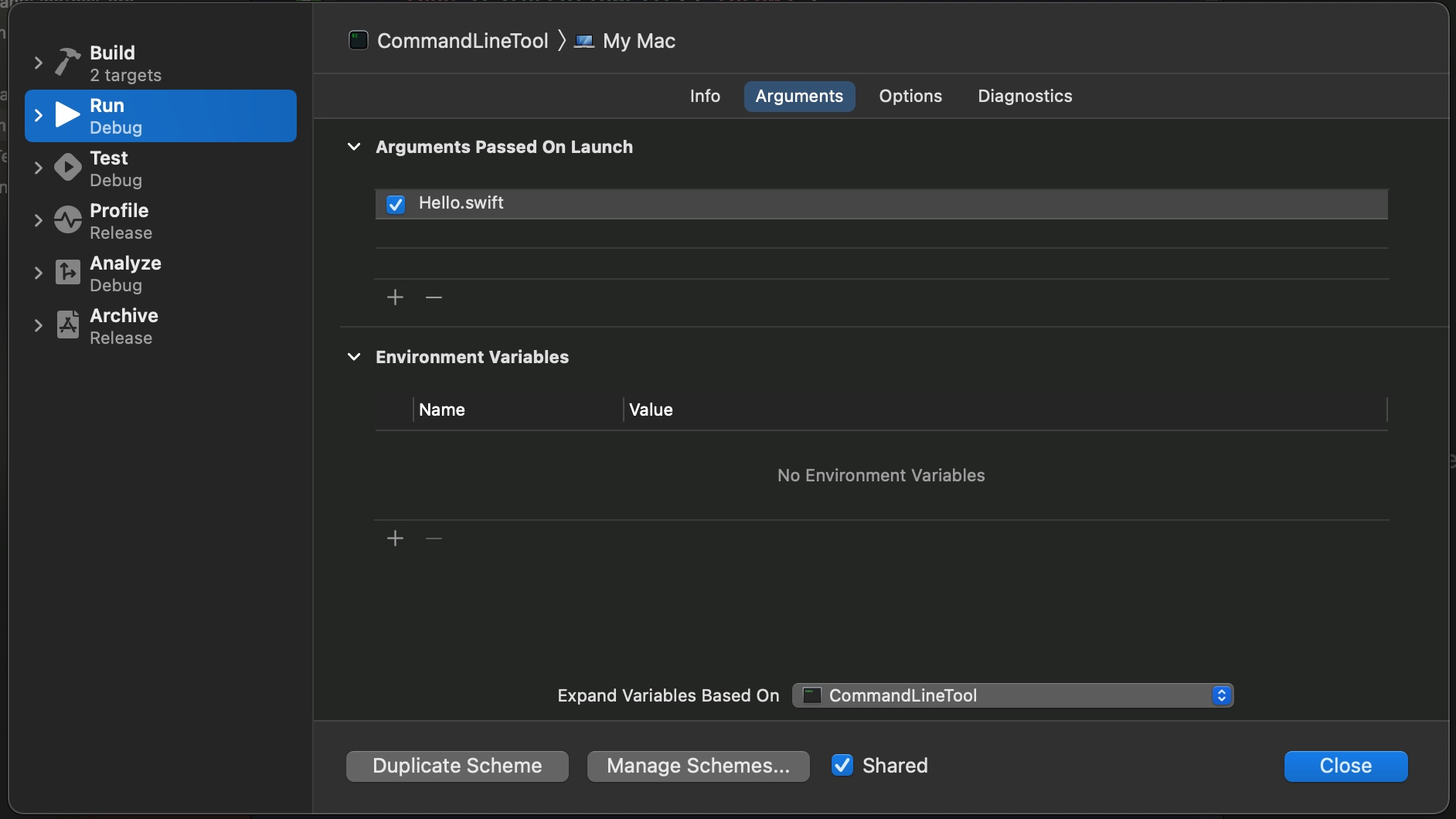
此时,我们再次通过 CMD+R 的方式运行程序,就会在构建产物的目录中,看到生成的 Hello.swift 文件
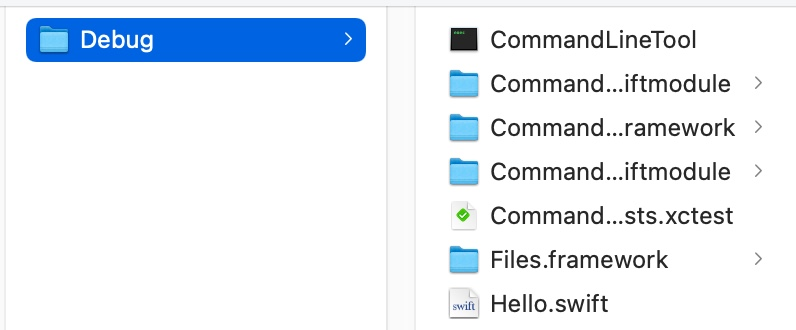
让开源社区加速你的开发
除了 Foundation 自带的 Combine,CoreGraphes,URLSession 等,在官方的技术社区还有很多不错的组件能够加速你的开发,例如
- Swift Tool Support Core:SPM 和 llbuild 里通用的基础架构代码,可以将其看做是 Foundation 在 CLI 方向的加强库。
- Swift NIO:如果 URLSession 不能满足你的需求或者你需要进行跨平台开发,SwiftNIO 这个网络库应该是能满足你的诉求,它是一个跨平台异步事件驱动的网络应用框架,用于快速开发可维护的高性能协议服务器和客户端。
- Swift Log:一个用于做日志记录工作的组件。
- Swift Metrics:当我们需要为某个系统,某个服务做监控,做统计的时候,Swift Metrics 就是你的不二之选!
- Swift Crypto:一个跨平台的加密库,基于 Apple 自身的 CryptoKit 改造而来。
- Swift numerics:这个库为 Swift 提供了许多与数值计算相关的功能模块。
- Swift Protobuf:如果你在网络通信的过程中传输的是 Protobuf 类型的文件,可以通过这个库进行解析
- Swift Atomics:为各种 Swift 类型提供原子操作,包括整数和指针值。
- Swift Backtrace:这个 Package 为项目提供了自动打印程序崩溃信息的能力。
总之,这个社区在不断的发展中,很多新的官方库也在如火如荼的建设中,如果你发现这里的内容还不够用,可以关注一下 Vapor,PerfectlySoft Inc, SwiftWasm 和 Crossroad Labs 的 Group,也能找到很多不错的 package 资源。
当然,也有很多个人开发者提供了不错的 Package 资源,例如:
- Guitar:这绝对会是你在开发中需要到的东西,一个正则匹配加强库!
- Rainbow:可以对命令行里的输出内容增加文本颜色,背景样式等。
- SwiftShell:可以在 Swift 里调用 Shell 命令的 Package
- Swift-SH:同样是一个 Swift 里调用 Shell 的 Package,介绍它的原因是因为它的作者是 Homebrew 的开发者 mxcl
- Files:与文件操作相关的 Package,在教程里已经提及过。
- Path:Files 在处理一些路径上还是有短板,mxcl 开发的这个组件很好的补充了 Files 的功能。
- Release:可以通过 Swift 脚本或命令行工具轻松解析 Git 仓库中的发布版本,支持远程仓库和本地仓库。
- XGen:通过 Swift 脚本或命令行工具中轻松地生成 Xcode Project 和 Playground。
总结
通过这篇文章,你已经掌握了如何从零编写 Swift CLI 项目的所有基础知识,也了解了社区里的一些优秀资源,十分期待你开始使用 Swift 编写属于自己的命令行工具!